5 kostenlose Software für die Farbkorrektur von Videos
Wenn Sie Videos erstellen, gibt es drei Gründe, warum es wichtig ist, die Farbkorrektur zu lernen. Erstens hilft es Ihnen, Ihre Videos zu verbessern und sie professioneller aussehen zu lassen. Zweitens können Sie damit mehrere Clips farblich aufeinander abstimmen, um sie einheitlicher zu machen. Schließlich können Sie mit der Farbkorrektur überbelichtete, unterbelichtete und verwaschene Aufnahmen korrigieren - alle drei sind das Ergebnis schlechter Lichtverhältnisse oder falscher Kameraeinstellungen.
Wenn Sie jedoch erst am Anfang stehen, sind Sie vielleicht noch nicht bereit, teure Programme zu kaufen. Glücklicherweise gibt es kostenlose Software, die Sie zum Üben verwenden können.
In diesem Artikel haben wir uns 5 Videobearbeitungsprogramme für die Farbkorrektur angesehen. Diese Editoren enthalten alle Werkzeuge, die Sie für die primäre und sekundäre Farbkorrektur benötigen, sowie weitere Funktionen, mit denen Sie schöne Videos erstellen können. Und das Beste ist, dass sie kostenlos sind.
Los geht's.
VSDC Free Video Editor
VSDC ist ein kostenloser Video-Editor für Windows PC. Er eignet sich sowohl für grundlegende Bearbeitungen als auch für professionelle Montagen mit Effekten. Zusätzlich zu den Funktionen für die Videobearbeitung enthält es Zusatzfunktionen wie einen Videorekorder, einen Bildschirmrekorder und einen Sprachrekorder. VSDC bietet sowohl primäre als auch sekundäre Farbkorrekturwerkzeuge.

Die Farbkorrektur besteht in der Regel aus einer Primär- und einer Sekundärkorrektur. Die primäre Farbkorrektur beinhaltet "grobe Korrekturen" oder Anpassungen, die die Gesamtästhetik des Videos beeinflussen. Zu diesen Anpassungen gehören der Weißabgleich, die Helligkeits- und Kontrastwerte sowie die Farbtonkorrektur. In VSDC können Sie die primäre Farbkorrektur mit den Farbrädern Lift, Gamma und Gain, Schwarz- und Weißabgleichspunkten, RGB- und Farbton- und Sättigungskurven sowie mit manuellen Farbsteuerungen (Helligkeit, Kontrast, Gamma, Sättigung, Temperatur usw.) vornehmen.
So können Sie schnell über- oder unterbelichtete Videos korrigieren, Lichter, Mitteltöne und Schatten anpassen und einfach das Aussehen Ihres Videos verbessern. Um die Farbverteilung zu analysieren, können Sie das spezielle Scopes-Fenster verwenden.
Für die sekundäre Farbkorrektur, d. h. die Korrektur einzelner Farben oder Farbtonbereiche, können Sie den integrierten LUT-Editor verwenden. Sie können zum Beispiel einen bestimmten Farbton im Video anpassen, indem Sie ihn stärker oder schwächer sättigen - dies eignet sich gut für Artefakte und die Korrektur von Hauttönen. Außerdem können Sie bestimmte Farben im Video vollständig austauschen oder dynamisch verändern.
VSDC hat eine Pro-Version, wenn Sie Tools wie Masken, Videostabilisator oder Motion Tracking verwenden möchten. Wenn Sie jedoch nur eine Software für die Farbkorrektur von Videos suchen, sind alle Funktionen kostenlos, und Sie können Ihr Material in bis zu 4K-Qualität ohne Format- oder Dauerbeschränkungen exportieren.
Davinci Resolve
Davinci Resolve ist eine preisgekrönte Software zur Farbkorrektur von Videos. Wenn Sie beabsichtigen, ein Videobearbeitungsprofi zu werden, und wenn Sie einen leistungsstarken Computer haben, ist es die beste Wahl für Sie. Obwohl Davinci Resolve das anspruchsvollste Tool ist, benötigt es eine Menge Ressourcen, was Sie vor der Installation dieses Programms bedenken sollten.

Genau wie bei VSDC werden Sie wahrscheinlich ein paar Tage brauchen, um sich mit Davinci Resolve vertraut zu machen, aber wenn Sie einmal den Dreh raus haben, werden Sie wahrscheinlich nicht mehr weiter suchen.
Das wichtigste Instrument zur Farbkorrektur in Davinci Resolve ist eine Reihe von Farbrädern, mit denen Sie Lichter, Mitteltöne und Schatten bearbeiten können: Lift, Gamma, Gain und Offset. Sie können auch die Helligkeit (Luma) und den Kontrast im Video schnell anpassen.
Zwei Funktionen, die Davinci einzigartig machen, sind Nodes und Stills. Mithilfe von Nodes können Sie alle angewandten Farbkorrekturen zusammenfassen, speichern und auf mehrere Clips anwenden. Mit Stills können Sie Videos oder Bilder, die Ihnen gefallen, als Referenz verwenden, deren Farbverteilungsschemata kopieren und sie auf Ihr Video anwenden. Beim Anpassen von Videofarben können Sie Scopes verwenden und die Farben Ihres Videos und des Screenshots vergleichen, der als Referenz dient.
Wenn Sie über einen ausreichend leistungsstarken Rechner verfügen und die Farbkorrektur beherrschen möchten, ist Davinci Resolve definitiv einen Versuch wert. Es funktioniert sowohl unter Windows als auch unter Mac OS, hat beim Exportieren keine wesentlichen Einschränkungen oder Wasserzeichen und ermöglicht das Speichern von Videos in bis zu 1080p.
Lightworks
Lightworks ist eine weitere bekannte Videobearbeitungssoftware NLE, die von Profis verwendet wird. Dieser Video-Editor ist einfach, plattformübergreifend (funktioniert unter Windows, Mac und Linux) und verfügt über eine hervorragende Auswahl an intuitiven Werkzeugen für Farbkorrektur und Farbabstufung.
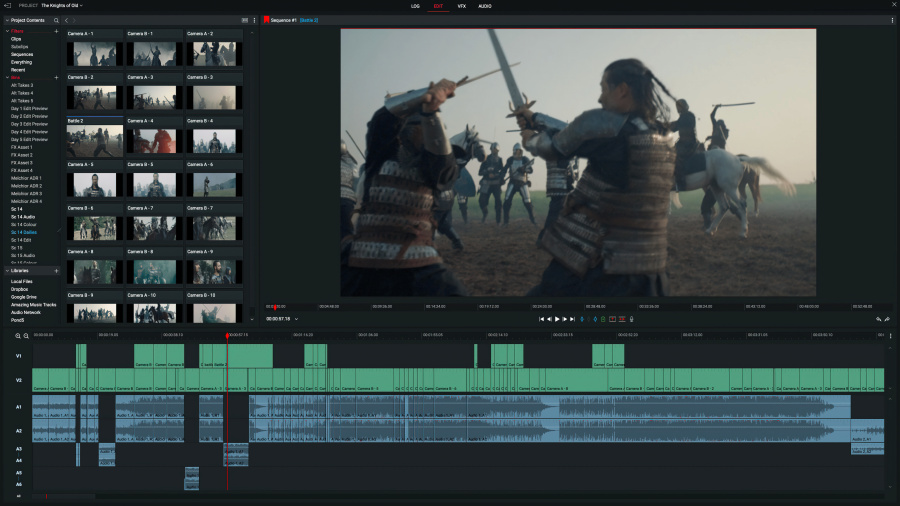
Die primäre Farbkorrektur in Lightworks ist einfach, auch wenn Sie keine Erfahrung haben. Eine der Hauptregisterkarten mit der Bezeichnung VFX bietet eine Auswahl verschiedener Werkzeuge: Balance, Main, RGB, HSV und Curves. In der Regel sollten Sie mit er Einstellung einer Weiß-, Schwarz- und Graubalance für das Filmmaterial beginnen. Von dort aus können Sie die Werte für Sättigung, Gamma, Kontrast, Helligkeit und Verstärkung manuell einstellen. Schließlich können Sie Kurven für die Arbeit mit Farbkanälen und Räder für die Arbeit mit Lichtern, Mitteltönen und Schatten verwenden. Um die Farben eines Videos anzugleichen und sicherzustellen, dass Licht und Balance in jedem Video gleich sind, können Sie verschiedene Optionen des Scopes-Werkzeugs verwenden.
Außerdem unterstützt die kostenlose Version von Lightworks LUTs und Plug-ins von Drittanbietern. Sie können diese sowohl für die Farbkorrektur als auch für die Farbabstufung verwenden (wenn Sie sich für den Unterschied zwischen beiden interessieren, scrollen Sie bis zum Ende des Artikels).
Obwohl Lightworks eine voll funktionsfähige kostenlose Version seines Videoeditors anbietet, sind einige Funktionen, wie z. B. erweiterte Farbkorrekturfunktionen, fortgeschrittene Werkzeuge von "Scopes" und Premium-Filter, kostenpflichtig. Die gute Nachricht ist, dass die kostenpflichtige Version bei 9,99 $ pro Monat beginnt, was immer noch günstiger ist als High-End-Videobearbeitungssoftware wie Adobe Premiere.
Wenn Sie sich für die kostenlose Version von Lightworks entscheiden, gibt es beim Export keine Wasserzeichen, und die einzige wesentliche Einschränkung ist die Begrenzung der Auflösung auf 720p.
Hitfilm (früher Hitfilm Express)
Hitfilm ist weithin als VFX-Editor bekannt. Er bietet eine Reihe von integrierten Spezialeffekten und eine Vielzahl von Add-on-Integrationsoptionen. Sie können Hitfilm aber auch verwenden, um eine Farbkorrektur an Ihrem Material vorzunehmen.
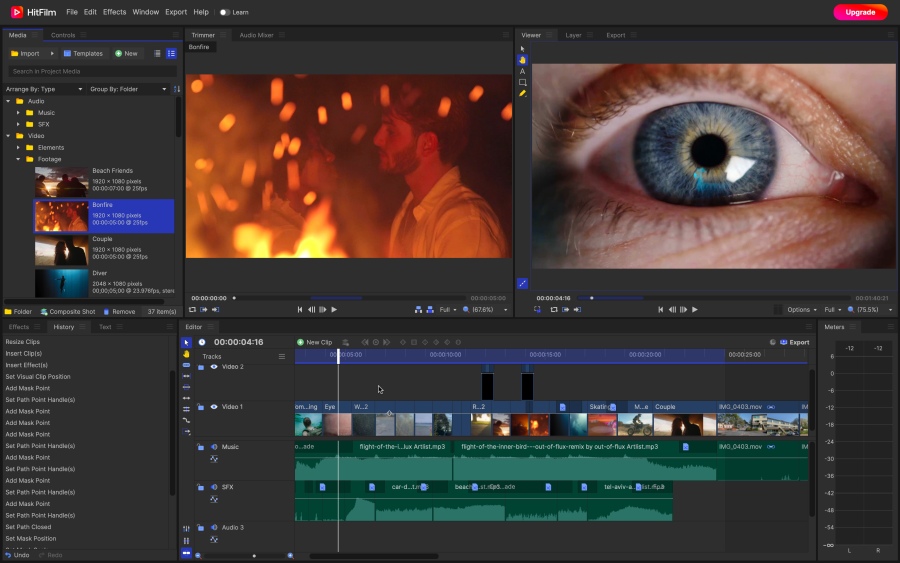
Die wichtigsten in Hitfilm verfügbaren Farbkorrekturwerkzeuge sind Kurven, Scopes, Voreinstellungen sowie Hue und RGB. Mit diesem Programm können Sie alle wichtigen Korrekturen durchführen, von der Messung von Farbkomponenteninformationen mit verschiedenen Optionen des Scopes-Tools bis hin zum Erreichen eines Kino-Looks mit Farbvoreinstellungen.
Eine nützliche Funktion, die Hitfilm von anderen Programmen unterscheidet, ist die Verwendung von Videomasken für die Farbkorrektur. Das bedeutet, dass Sie die Farbkorrektur auf ein ausgewähltes Objekt oder einen Bereich anwenden können, indem Sie eine neue Ebene mit einer Maske dafür erstellen. Dieser Trick ist sehr nützlich, wenn Sie den Hautfarbton korrigieren oder Artefakte entfernen müssen.
Hifilm funktioniert unter Windows 10, 11 und MacOS 10.15. Die kostenlose Version ermöglicht es Ihnen, Videos in HD-Qualität zu exportieren, professionelle visuelle Effekte zu verwenden und die Bearbeitung mit Proxy-Dateien zu vereinfachen. Einige erweiterte Farbkorrektur-Funktionen gehören zur kostenpflichtigen Version von Hitfilm; es ist auf Abonnement-Basis erhältlich und beginnt bei 7,5 $ pro Monat.
iMovie
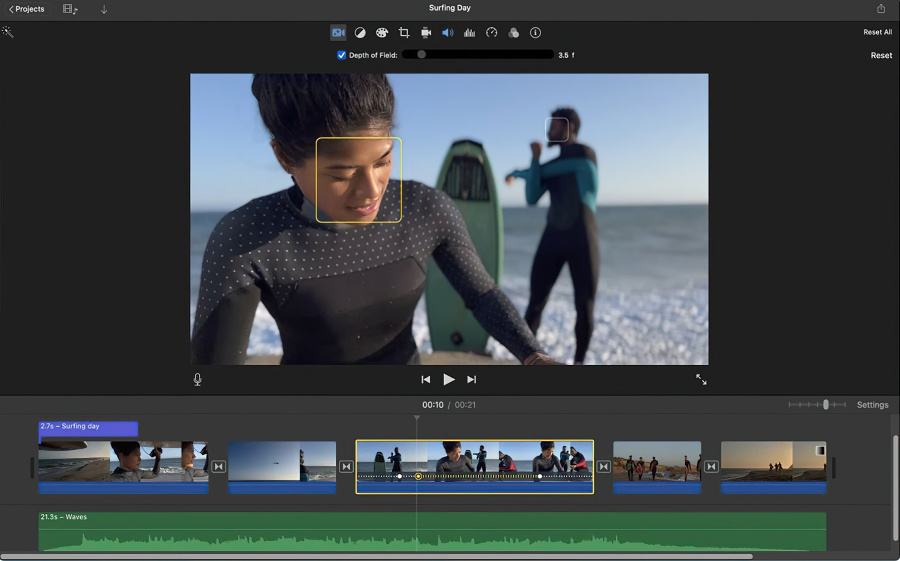
iMovie ist ein einfach zu bedienender Editor für Mac OS. Er bietet grundlegende Farbkorrekturwerkzeuge, die für den Einstieg geeignet sind, wenn Sie das Aussehen Ihres Videos schnell anpassen möchten, ohne sich mit Farbrädern und RGB-Kurven beschäftigen zu müssen. iMovie ist auf Mac-Computern vorinstalliert und völlig kostenlos.
Die Farbkorrekturwerkzeuge in iMovie lassen sich in zwei Gruppen unterteilen: automatische Anpassung und manuelle Anpassung. Mit den Werkzeugen für die automatische Anpassung können Sie die Videofarben basierend auf dem Hautton verbessern, eine Weißabgleichpalette verwenden und die Farbtöne in mehreren Videos angleichen. Diese dritte Option ist besonders praktisch, wenn Sie mehrere Videos zusammenführen, die bei sehr unterschiedlichen Lichtverhältnissen aufgenommen wurden. iMovie hilft Ihnen bei der Feinabstimmung der Kontrast- und Helligkeitseinstellungen und passt alle Videos an den Clip Ihrer Wahl an.
Im Wesentlichen verbessern die automatischen Farbkorrekturwerkzeuge in iMovie den Kontrast und entfernen einen Farbstich im Video, um es professioneller aussehen zu lassen. Mit den manuellen Farbkorrekturwerkzeugen können Sie Schatten, Kontrastwerte, Lichter, Farbsättigung und Temperaturwerte mit Schiebereglern anpassen.
iMovie enthält zwar keine Farbräder, Kurven oder LUTs, aber sein automatischer Anpassungsalgorithmus kann für grundlegende Farbkorrekturen ausreichend sein.
Was ist der Unterschied zwischen Farbkorrektur und Farbabstufung?
Obwohl Sie in beiden Fällen mit Videofarben arbeiten, sind Farbkorrektur und Farbabstufung zwei unterschiedliche Techniken. Bei der Farbkorrektur geht es in der Regel darum, das Video zu verbessern und es natürlicher und lebendiger aussehen zu lassen. Wenn Sie mehrere Videoclips kombinieren, die bei unterschiedlichen Lichtverhältnissen aufgenommen wurden, bedeutet Farbkorrektur auch, dass Sie die Farben der Clips anpassen und sicherstellen, dass Helligkeit, Kontrast und Gamma gleich sind.
Die Farbabstufung zielt ebenfalls auf die Verbesserung Ihres Videos ab, aber bei dieser Technik geht es nicht nur um die Anpassung der Farbbalance. Stattdessen verwenden die Benutzer die Farbabstufung, um eine bestimmte Stimmung und visuelle Ästhetik zu erzeugen und die künstlerische Vision ihrer Geschichte zu zeigen. Farbabstufung bedeutet oft die Verwendung von Filtern und die Änderung von Farbtönen; sie kommt immer nach der Farbkorrektur.
Einige großartige Beispiele für Farbabstufungen sind Melancholia (dramatische kühle Töne), Sin City (Schwarz-Weiß-Effekt plus Farbisolierung, um eine Ähnlichkeit mit einem Comicbuch zu schaffen), Batman (gedämpfte Farben, dunkle Töne) und natürlich Filme wie La La Land, Fluch der Karibik und Scott Pilgrim.
Welche Software eignet sich am besten für die Farbkorrektur von Videos?
Auf diese Frage gibt es keine kurze Antwort, und hier ist der Grund dafür. Technisch gesehen sind die Farbkorrekturwerkzeuge - wie Farbräder, Schwarz-Weiß-Balance-Palette, HSL-Kurven sowie Kontrast-, Helligkeits- und Gammaregler - entweder sehr ähnlich oder gleich, unabhängig von der Videobearbeitungssoftware. Solange Sie die Hauptprinzipien der Farbkorrektur und die Funktionsweise der einzelnen Werkzeuge verstehen, können Sie dies in jedem Programm tun.
Wie wählt man also ein Programm zur Videofarbkorrektur aus? Zunächst können Sie Ihre Suche eingrenzen, indem Sie sich die Systemanforderungen ansehen. Wenn Ihr Computer zum Beispiel wenig Arbeitsspeicher hat, müssen Sie Davinci Resolve ausschließen, da es einen leistungsstarken Rechner benötigt, um gut zu funktionieren; oder wenn Sie ein Mac-Benutzer sind, müssen Sie VSDC ausschließen, da es nur auf Windows-PCs funktioniert.
Denken Sie als Nächstes an andere Tools oder Effekte, die Sie möglicherweise für Ihre Projekte benötigen. Wenn Sie beispielsweise vorhaben, viele Spezialeffekte zu verwenden, ist keine Videobearbeitungssoftware besser als Hitfilm. Wenn Sie Werkzeuge für die Audiobearbeitung benötigen, könnte Lightworks eine ausgezeichnete Wahl sein.
Sobald Sie 2-3 Optionen übrig haben, testen Sie die anderen Programme. Erst dann können Sie die Software auswählen, mit der Sie zufrieden sind. Und wenn Sie in einem einzigen Programm nicht alles finden, was Sie brauchen, ist es gängige Praxis, mehrere Lösungen für die Videobearbeitung zu verwenden.